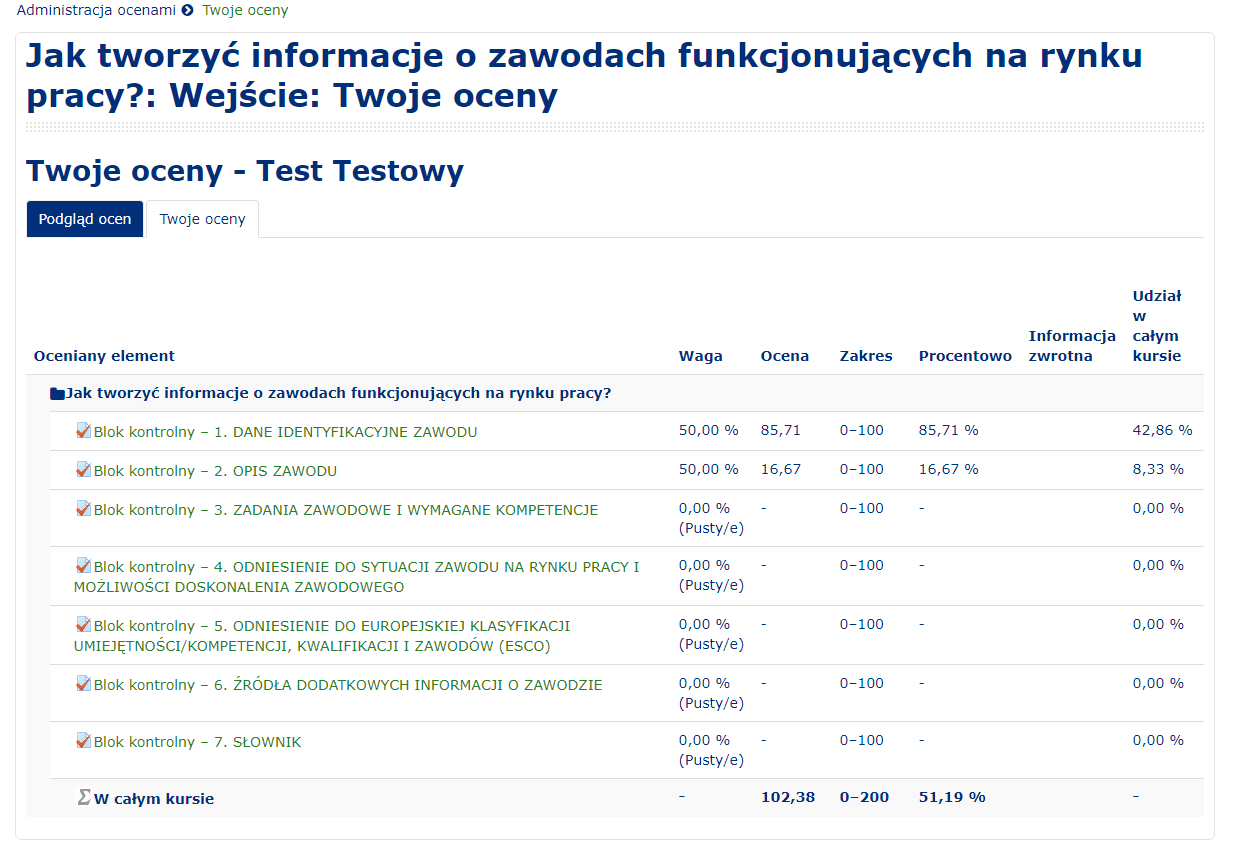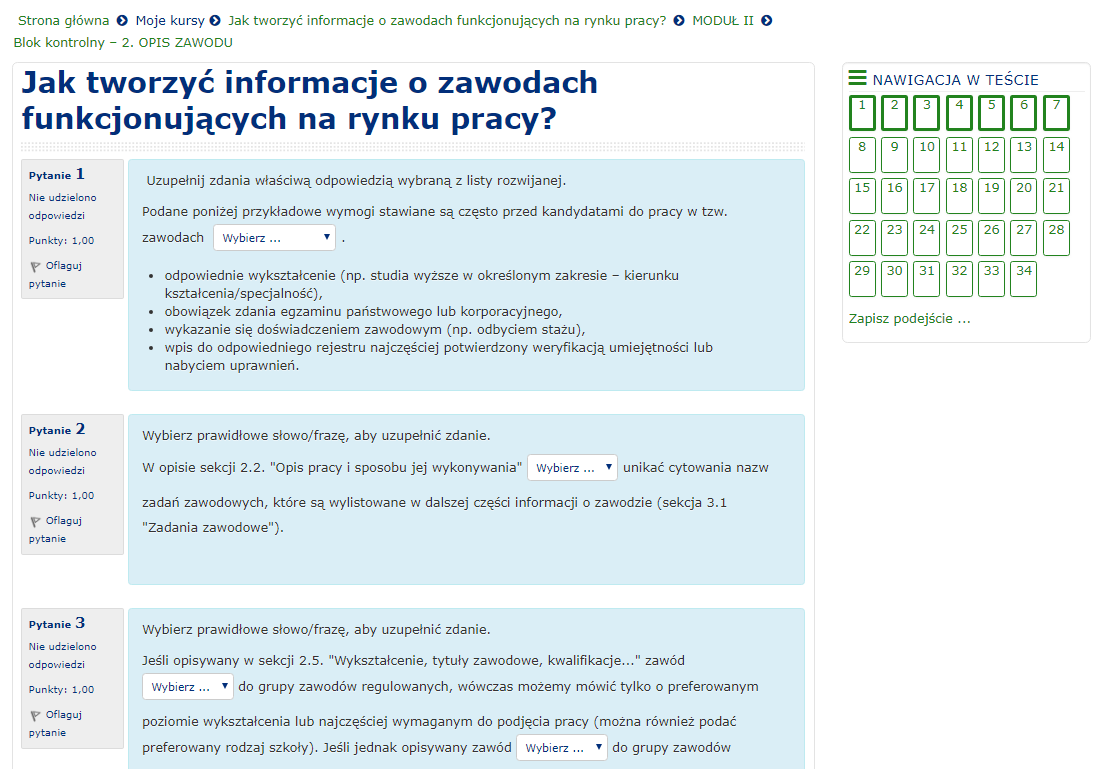Instrukcja obsługi kursu
| Serwis: | Platforma e-learningowa SBŁ-ITeE |
| Kurs: | Jak tworzyć informacje o zawodach funkcjonujących na rynku pracy? |
| Książka: | Instrukcja obsługi kursu |
| Wydrukowane przez użytkownika: | Gość |
| Data: | piątek, 7 listopad 2025, 22:04 |
NAWIGACJA W KURSIE
INFORMACJE WSTĘPNE, NAWIGACJA DLA RÓŻNYCH TYPÓW ELEMENTÓW KURSU
- Nawigacja działa tak samo we wszystkich elementach kursu. Jedynie dla elementów typu Mini – książka
, nawigacja jest rozszerzona o SPIS TREŚCI.
NAWIGACJA DLA ELEMENTU TYPU STRONA ORAZ WSZYSTKICH INNYCH Z WYJĄTKIEM MINI-KSIĄŻKI
- Na liście modułów kursu klikamy na element „Strona tytułowa informacji o zawodzie”.
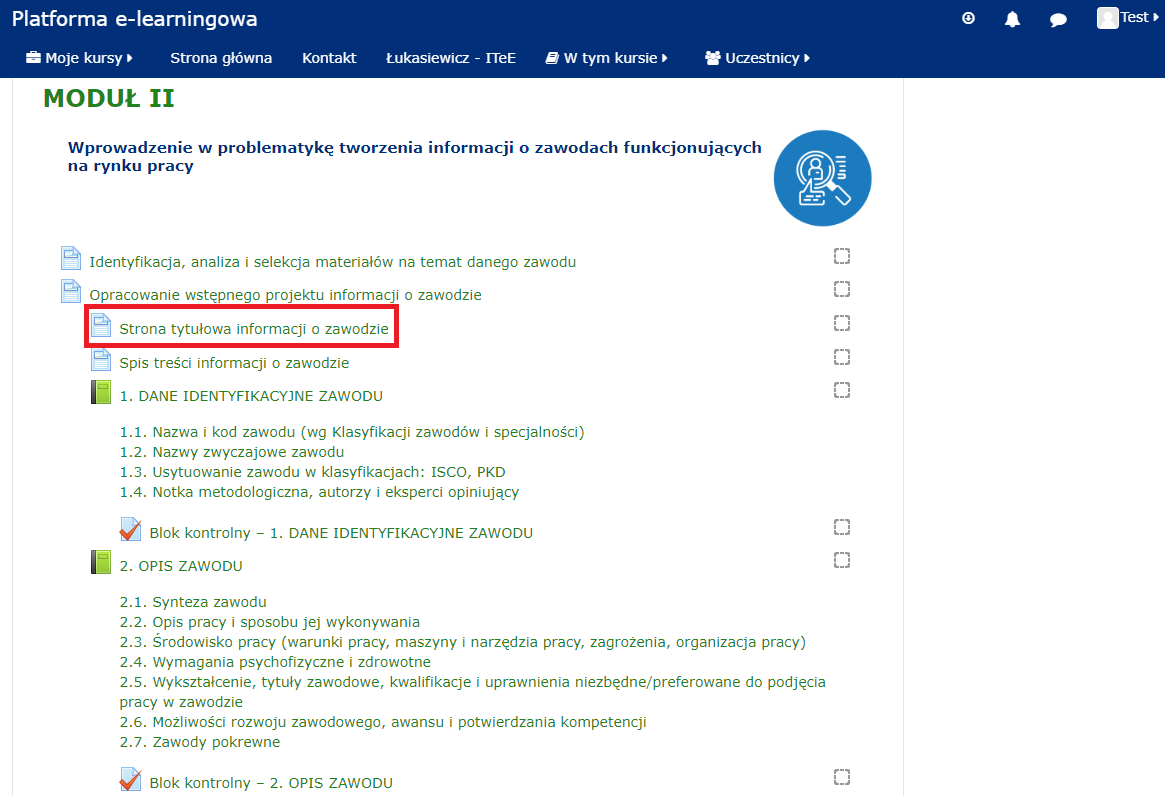
- Po wejściu do elementu mamy do dyspozycji 3 możliwości nawigacji.
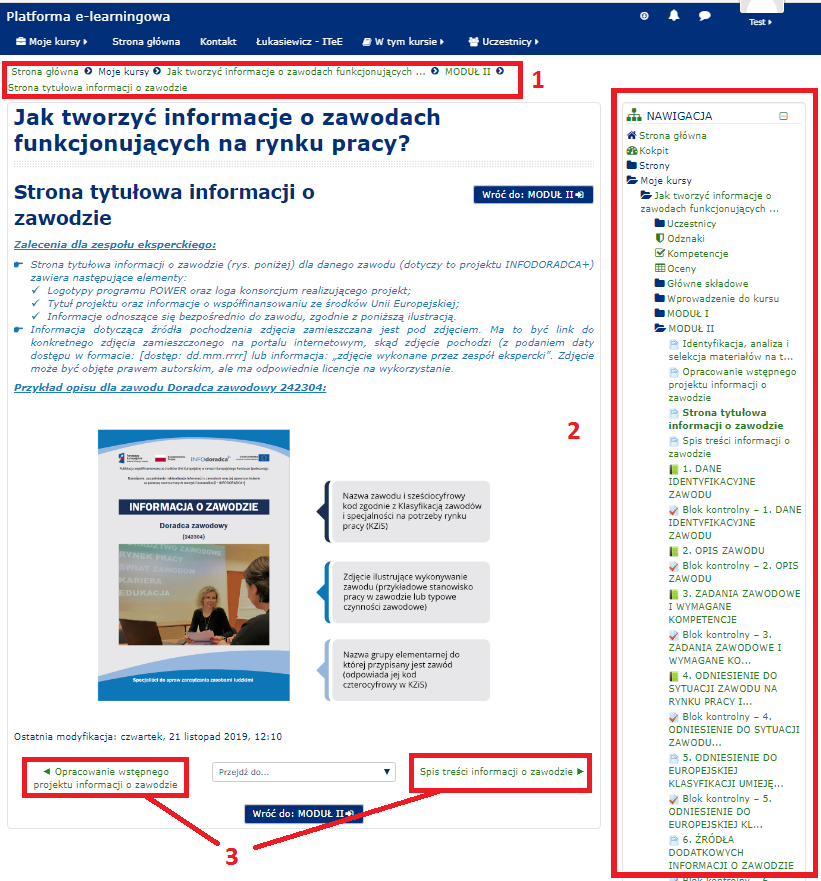
- Możliwość nr 1 to umieszczona powyżej treści podstawowa ścieżka obejmująca: stronę główną, kategorię kursy, szkolenia e-learningowe, właściwy kurs oraz moduł kursu (w którym aktualnie jesteśmy). Ostatnią pozycją ścieżki jest element modułu (w tym przypadku „Strona tytułowa informacji o zawodzie”).

- Możliwość nr 2 to umieszczony po prawej stronie treści blok NAWIGACJA. Blok ten daje takie same możliwości co opisana wyżej ścieżka a dodatkowo zawiera rozwiniętą listę wszystkich elementów modułu, w którym się znajdujemy.
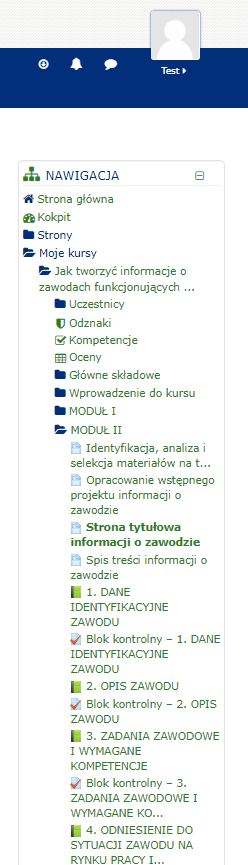
- Możliwość nr 3 to umieszczone poniżej treści linki do poprzedniego i kolejnego elementu modułu, w którym się znajdujemy. Jeżeli znajdujemy się w ostatnim elemencie danego modułu to link po prawej będzie prowadził do pierwszego elementu kolejnego modułu. Jeżeli znajdujemy się w pierwszym elemencie danego modułu to link po lewej będzie prowadził do ostatniego elementu poprzedniego modułu.

NAWIGACJA DLA ELEMENTU TYPU MINI - KSIĄŻKA
- Na stronie modułów kursu odnajdujemy element (Mini-książkę) „1. DANE IDENTYFIKACYJNE ZAWODU”. Można zauważyć, że wyliczenie stron, z których składa się Mini-książka jest dostępne już z tego poziomu.
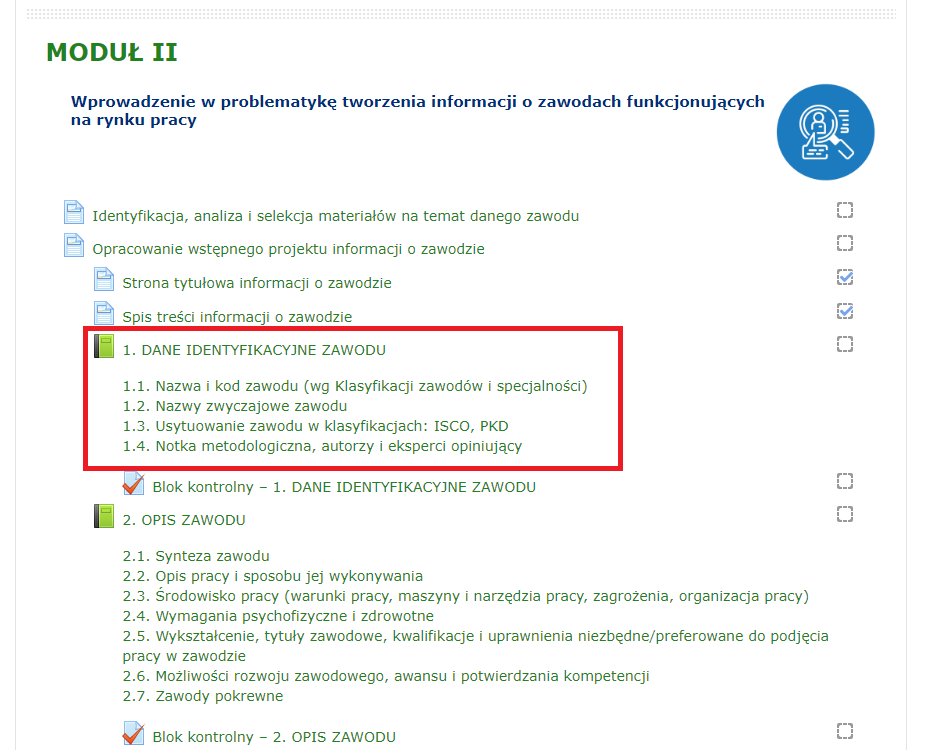
- Klikamy na element „1. DANE IDENTYFIKACYJNE ZAWODU”.
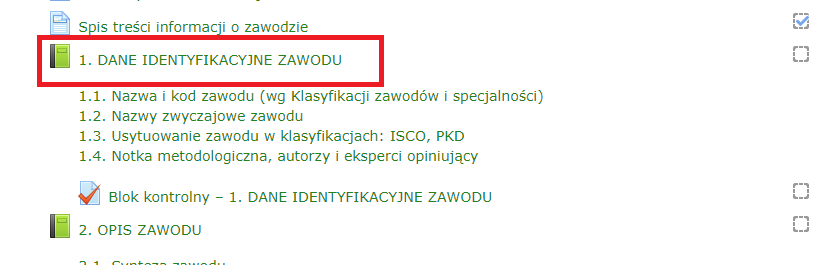
- Po wejściu do elementu oprócz znanych już z elementu typu „Strona” 3 możliwości nawigacji mamy do dyspozycji 2 dodatkowe. Są one związane z poruszaniem się po stronach naszej Mini-książki.
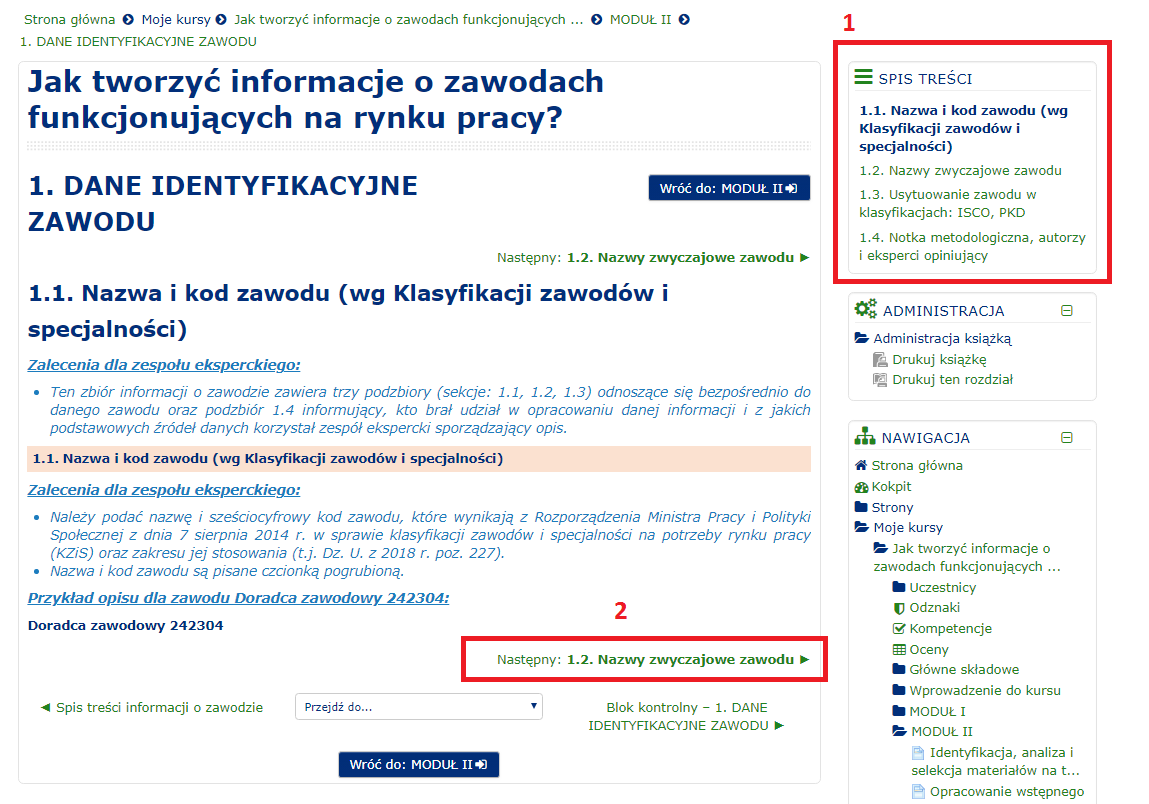
- Możliwość nr 1 to SPIS TREŚCI zawierający wszystkie strony, z których składa się Mini-książka. Tytuł strony, na której aktualnie się znajdujemy został wyboldowany.
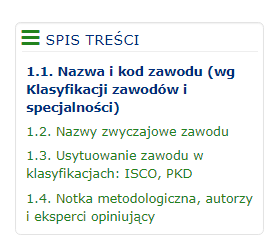
- Możliwość nr 2 to zdublowane (znajdujące się nad i pod treścią) linki do kolejnej i poprzedniej strony Mini-książki. W poniższym przykładzie jest tylko (zdublowany) prawy link do kolejnej strony Mini-książki (1.2. Nazwy zwyczajowe zawodu) ponieważ znajdujemy się na pierwszej stronie. Widoczny pod dolnym linkiem kolejny link Blok kontrolny jest elementem wcześniej omówionej nawigacji i przeniesie nas do kolejnego (po Mini-książce) elementu w module.

- Jeżeli znajdziemy się na ostatniej stronie książki (w tym przykładzie strona „1.4. Notka metodologiczna…”) to lewy link będzie prowadził nas do poprzedniej strony Mini-książki a prawy będzie miał nazwę „Zamknij książkę” (kliknięcie w ten link spowoduje przeniesienie użytkownika na stronę z modułami kursu).
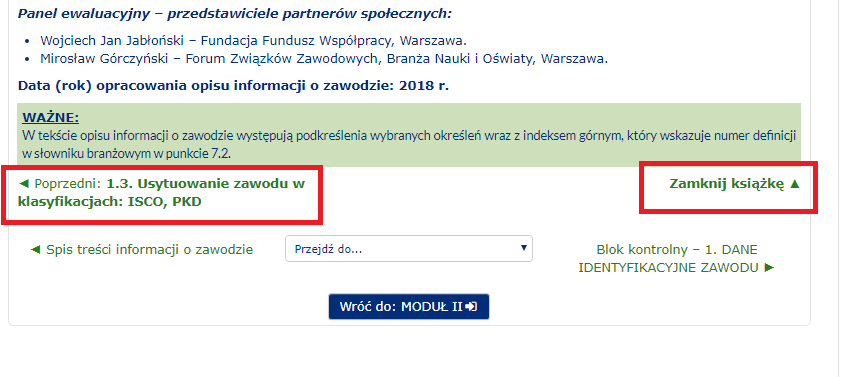
- Pole po prawej stronie nazwy elementu wskazuje czy został on już ukończony przez użytkownika (oznaczenie pojawia się automatycznie).
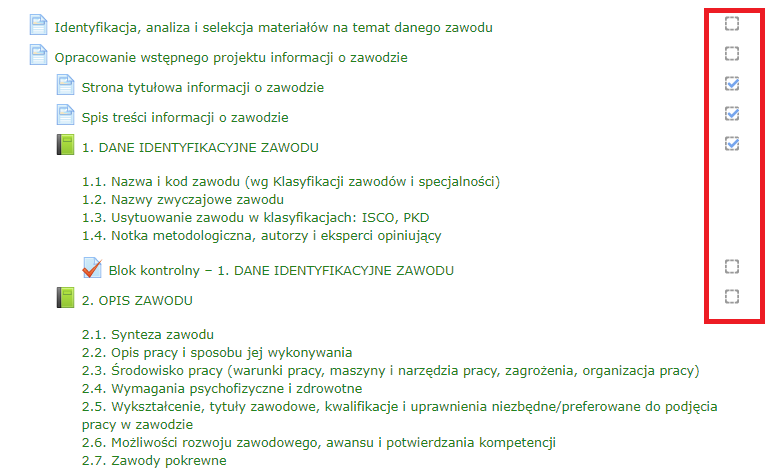
UKOŃCZENIE KURSU
- Status ukończenia kursu możemy sprawdzić na stronie z modułami, w umieszczonym po prawej stronie treści bloku o takiej właśnie nazwie. Blok ten umożliwia przejście do planszy z większą ilością szczegółów (link „Więcej szczegółów”).
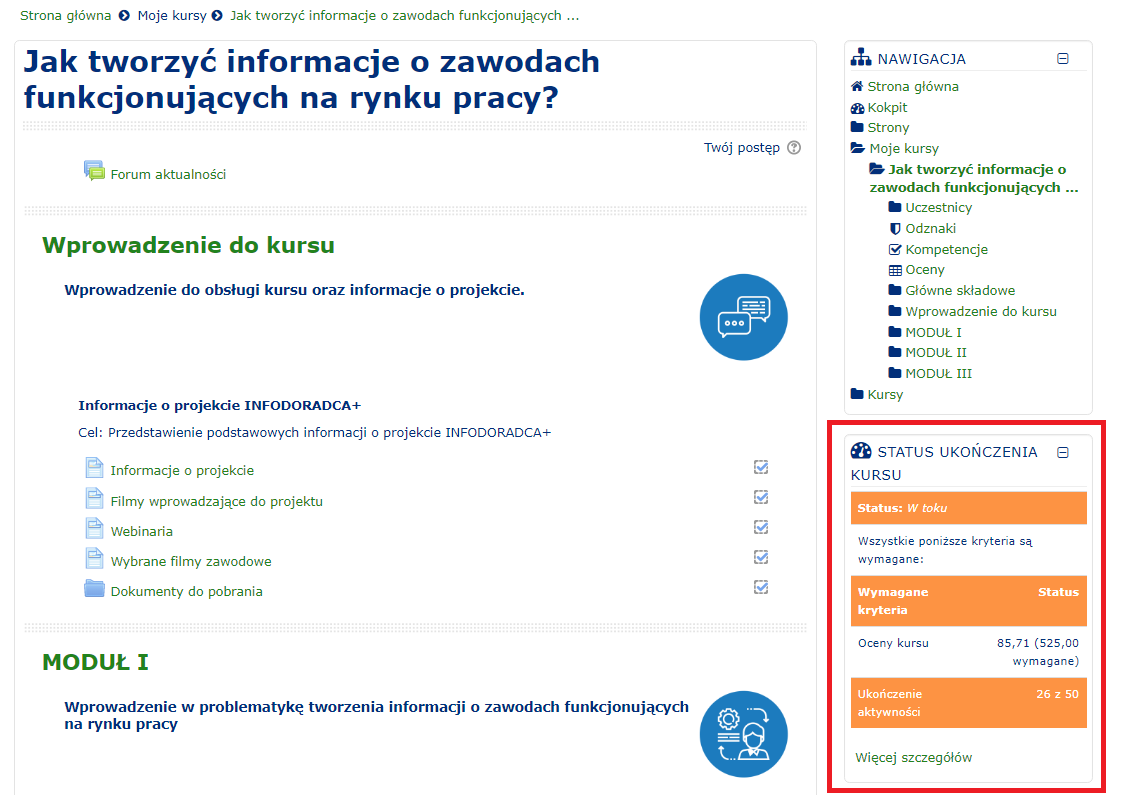
- Po kliknięciu w link „Więcej szczegółów” (blok STATUS UKOŃCZENIA KURSU) zostaniemy przeniesieni na planszę z podsumowaniem zawierającym wymagania i status ukończenia wszystkich elementów kursu. Do ukończenia testów wymagane jest uzyskanie odpowiednich ocen (więcej o tym na stronie „Rozwiązywanie testów i sprawdzanie ocen”). Natomiast dla wszystkich pozostałych elementów wymagane jest jedynie ich „przeglądanie”.

- Po ukończeniu kursu, na końcu Modułu III pojawi się element „Certyfikat” umożliwiający pobranie imiennego certyfikatu ukończenia kursu „Poradnik - Jak tworzyć IOZ?”.

ROZWIĄZYWANIE TESTÓW I SPRAWDZANIE OCEN
INFORMACJE WSTĘPNE
- Testy znajdują się w elementach typu „Blok kontrolny” i odnoszą się do treści z elementu poprzedzającego (w kursie będą to Strony i Mini-książki z Modułu II dotyczące projektowania informacji o zawodzie).
ROZWIĄZYWANIE TESTU Z BLOKU KONTROLNEGO
- Na liście modułów kursu klikamy na element „Blok kontrolny”.
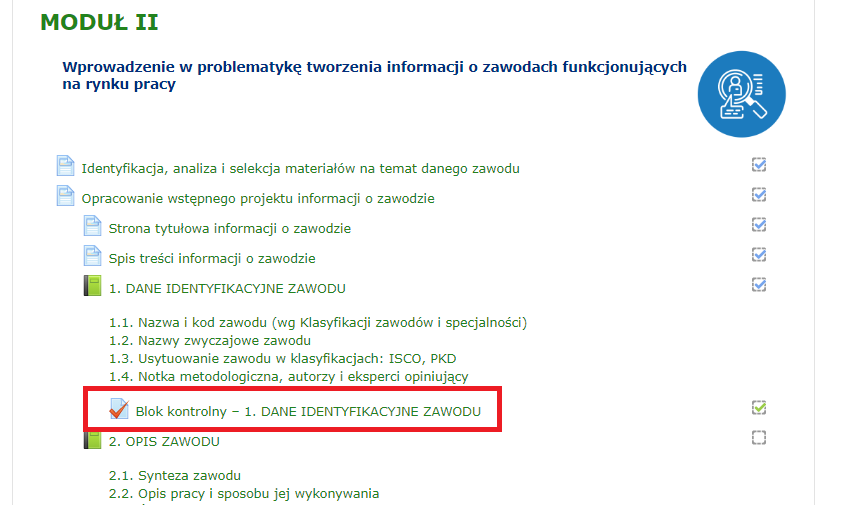
- Po wejściu do elementu widzimy informację o progu zaliczeniowym (z dwoma miejscami po przecinku) dla testu oraz o metodzie oceniania (pod uwagę brana jest tylko najwyższa uzyskana ocena). Aby zacząć rozwiązywanie testu klikamy w przycisk „Spróbuj teraz rozwiązać test”.
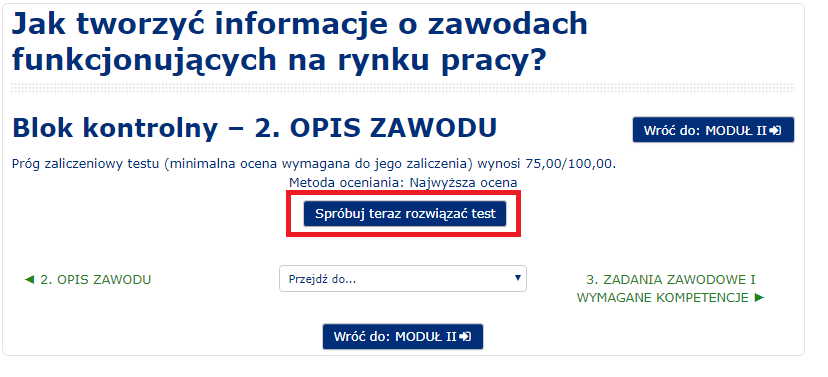
- Kliknięcie w przycisk „Spróbuj teraz rozwiązać test” przenosi nas do planszy z testem. Testy składają się z trzech typów pytań.
- Pierwszy typ to pytanie „prawda/fałsz” (pole wyboru z możliwością zaznaczenia jednej prawidłowej odpowiedzi).
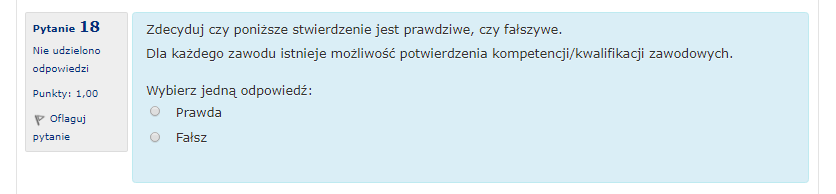
- Drugi typ to pytanie „jednokrotnego/wielokrotnego wyboru” (pole wyboru z możliwością zaznaczenia jednej lub kilku prawidłowych odpowiedzi).

- Trzeci typ to pytanie „lista rozwijana” (lista lub listy select z możliwością jednokrotnego wyboru).
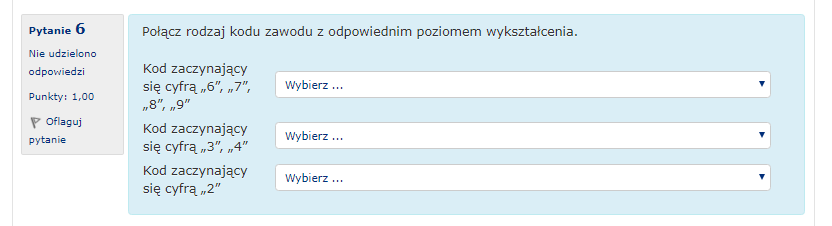
- Po udzieleniu odpowiedzi na wszystkie pytania klikamy w przycisk „Zapisz podejście”.

- Klikniecie w przycisk „Zapisz podejście” przenosi nas do planszy podsumowania. Mamy tu możliwość powrotu do podejścia lub zatwierdzenia wszystkich odpowiedzi i zakończenia testu.
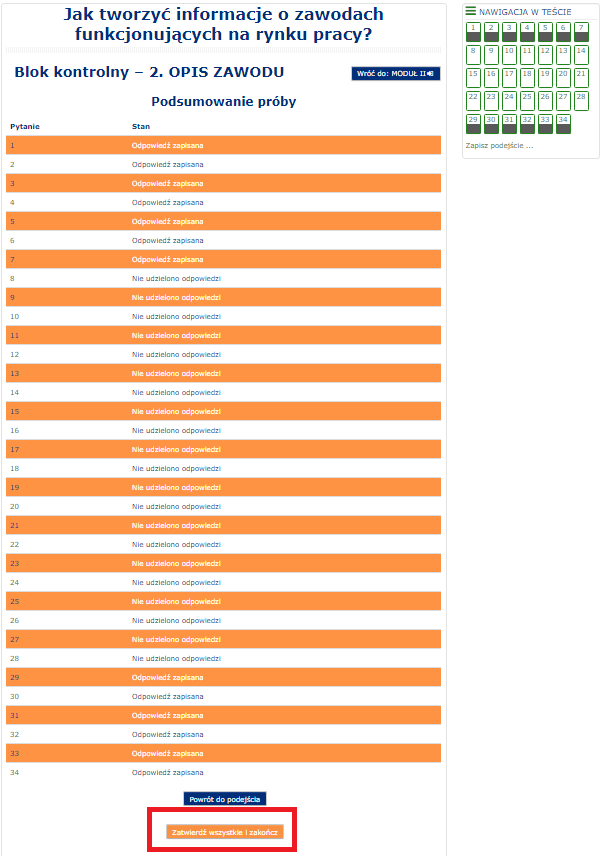
- Kliknięcie w przycisk „Zatwierdź wszystkie i zakończ” spowoduje wyświetlenie okna z prośbą o potwierdzenie tej decyzji.
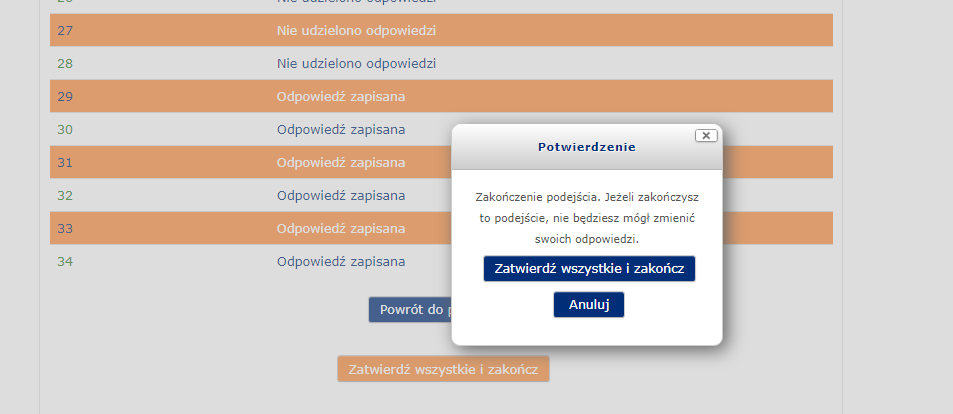
- Potwierdzenie zakończenia powoduje przeniesienie użytkownika do planszy podsumowania testu. Plansza ta zawiera punktację i ocenę testu oraz informację zwrotną (prawidłowe odpowiedzi dla każdego z pytań).
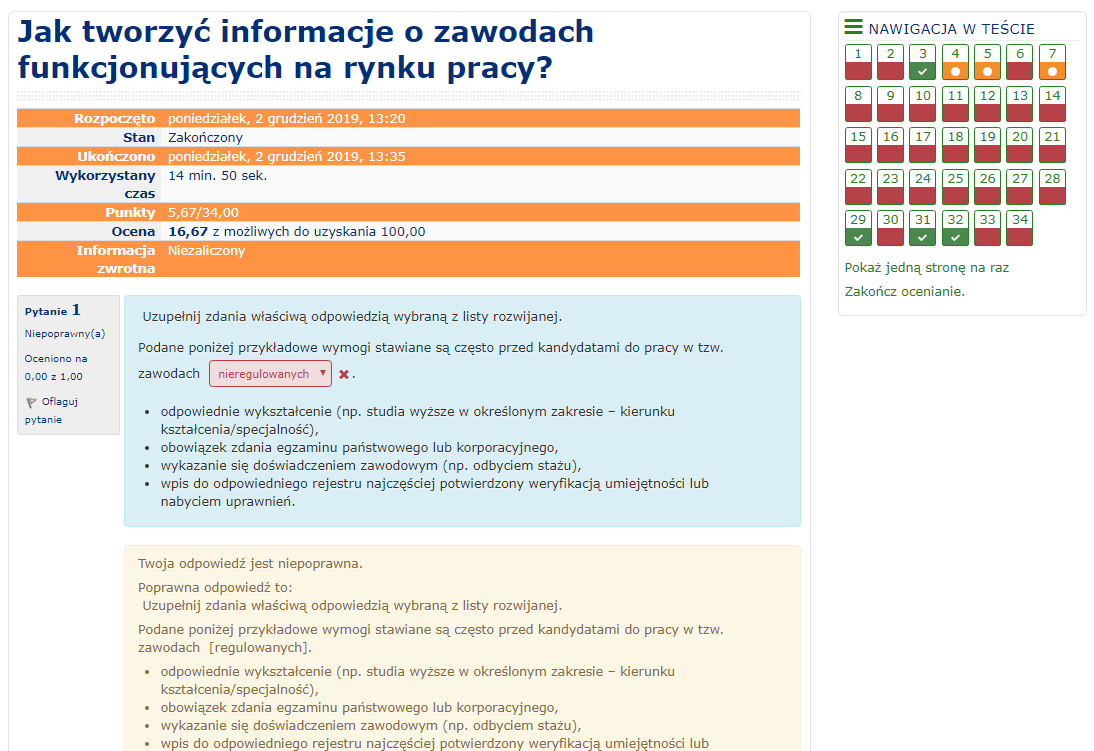
- Do ukończenia Bloku kontrolnego z pozytywna ocena konieczne jest uzyskanie oceny wynoszącej co najmniej 75,00 na 100,00 możliwych w ostatnim ukończonym podejściu.
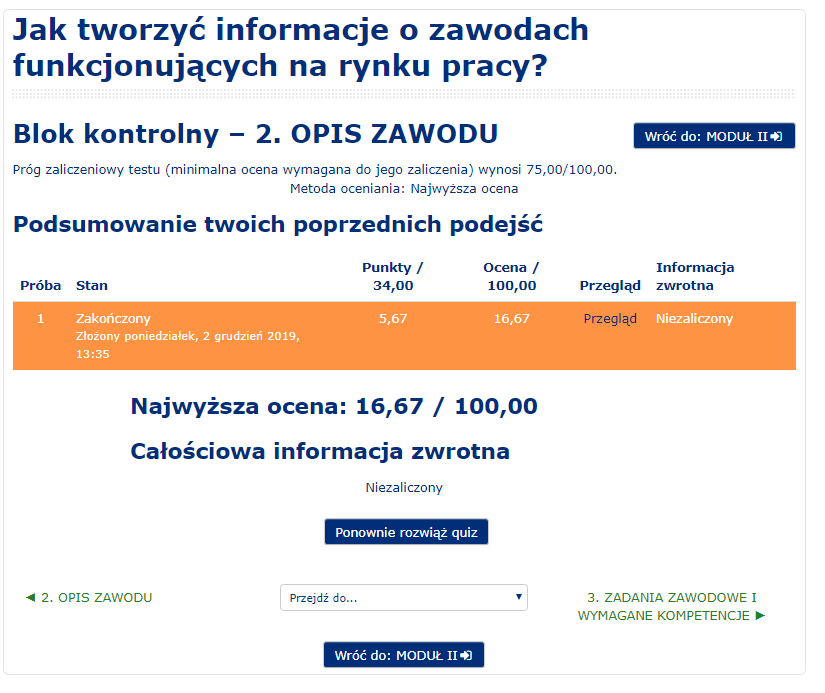
- Na liście modułów przy elemencie „Blok kontrolny” pojawi się wtedy zielony znaczek.
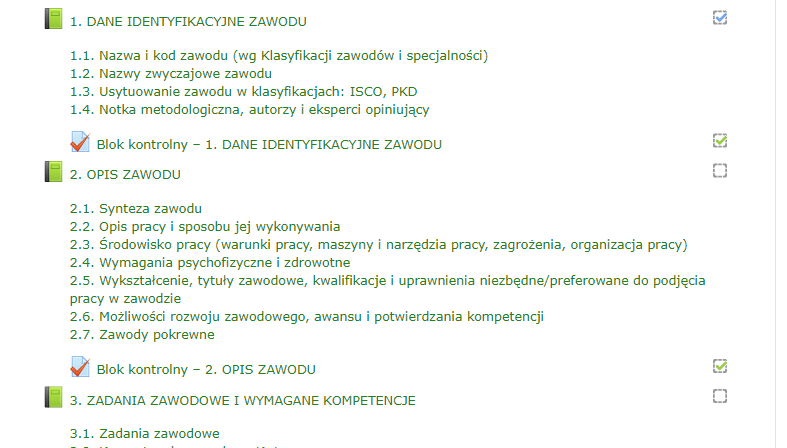
- Oceny uzyskane ze wszystkich testów w kursie możemy sprawdzić klikając w „Oceny”, w bloku NAWIGACJA.
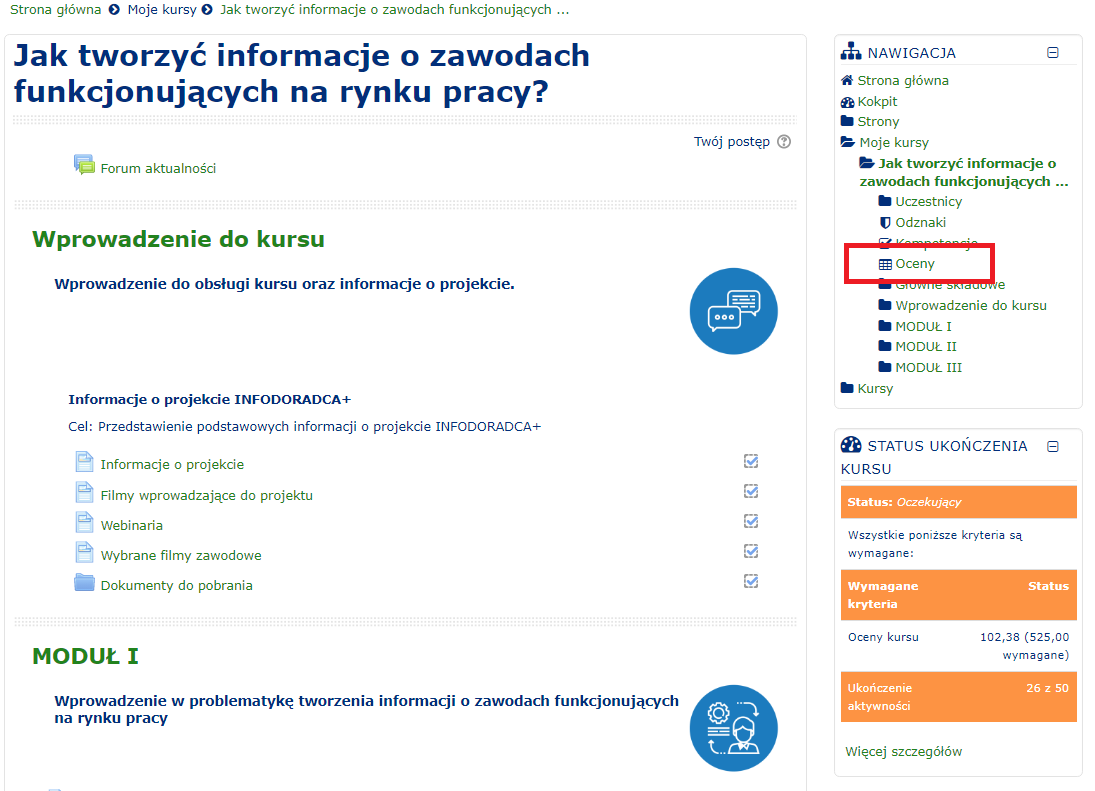
- Kliknięcie w „Oceny” przenosi nas do planszy z tabelą ocen dla wszystkich testów w kursie.